文章来源:
【柏慕联创BIM技术服务,文/胡林】
问题:Revit中的组命令有什么特点与不同么?
用过CAD或者草图大师的朋友们一定知道组这个概念。简而言之组里面的东西就如同把里面所有的构建打成一个包,移动或复制会把这个包里的所有构建一起编辑。
选中我们所需要成组的构建后我们可以点击“修改”选项卡中的“创建”面板下的“创建组”命令如图-1
给这个组起好名字后就能选择这个组进行复制或者移动了。图-2中的组是由复制命令绘制出来的。
选中组后我们可以在“修改”选项卡中看的图示命令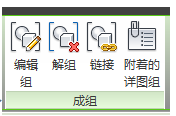
首先我们选择位于图-2中标记为A的组,选中后点击解组命令。解组完A后选择门然后删除。我们可以发现图-3中的情况
由此可知解组后删除的对象对原组没有任何影响。
接下来讲解“编辑组”命令
选择位于B处的组,点击“编辑组”命令后随意选择一个窗户然后更改底高度参数后点击完成命令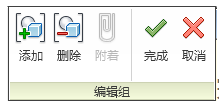
由此可知更改任意组中的构建参数会影响到其他组。
接下来讲解编辑组状态下的删除命令
选中位于B处的组,然后点击“编辑组”命令,点击“删除”命令后点击没有任何构建的那堵墙。此时你会发现出现如图-5的状况
图-5
点击完成后你会发现那堵被删除的强还在项目中,但是它并不在组里面。而我们常规使用的删除是将构建从整个项目中删除。因此命令
当然在组里面我们也可以使用我们常用的删除命令,也就是在组中将构建从项目中删除。具体如下,依旧选取位于B处的组点击“编辑组”命令。然后选择组中的结构柱后点击删除。完成后可以发现BCD处的组均没有结构柱了。如图-6
图-6
接下来讲解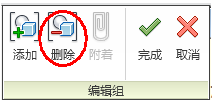
图-7
选中位于D处的组,点击“编辑组”命令后点击“添加”命令。选中D处的那堵没有其他构建的墙,选中后点击“完成”命令。我们可以看到出现如图-8的现象
图-8
这个报错对话框中我们可以看到有2处的墙显示重叠,原因就是你选择“添加”命令后其他位置的组也会添加一个一模一样的图元,即使在原位置存在其他图元它依旧会添加,因此大家在使用这个命令时要万分注意不要出现图元重叠的情况。

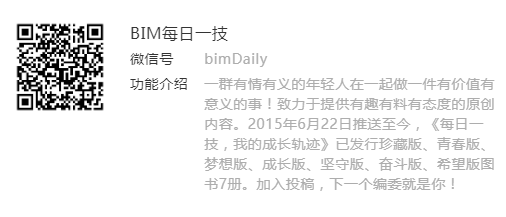

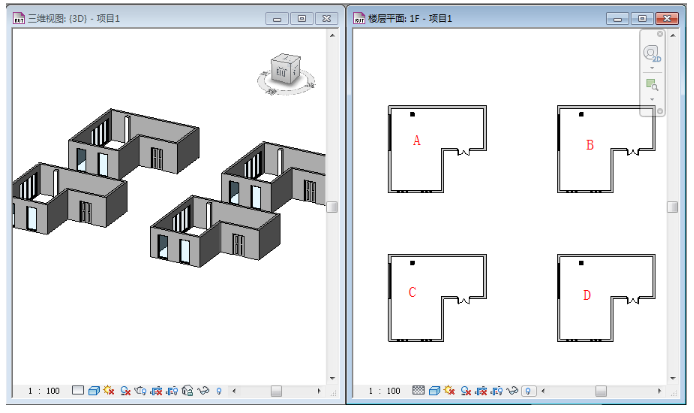
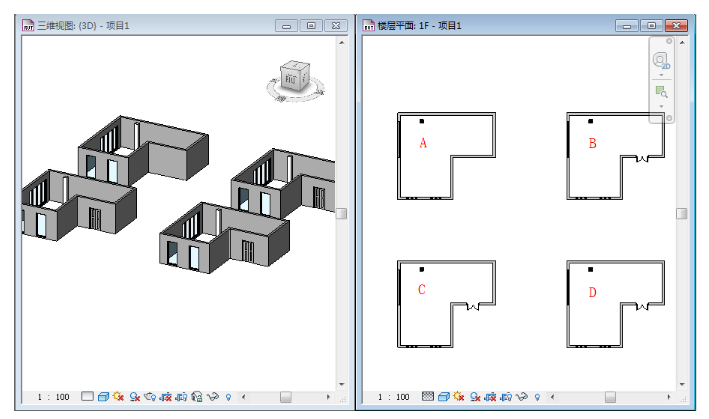
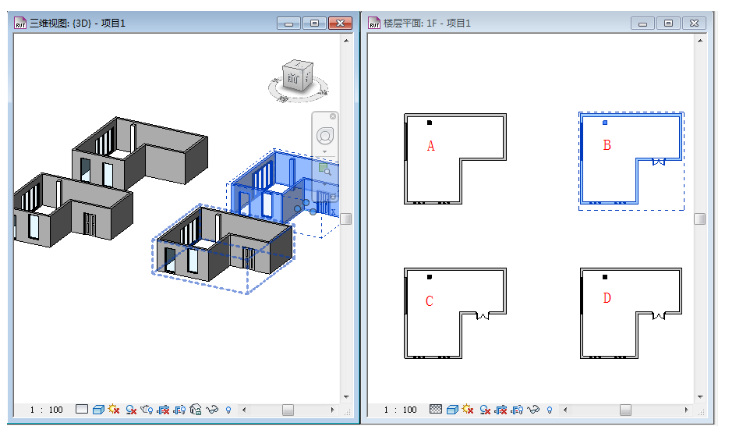
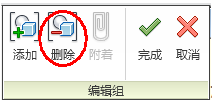
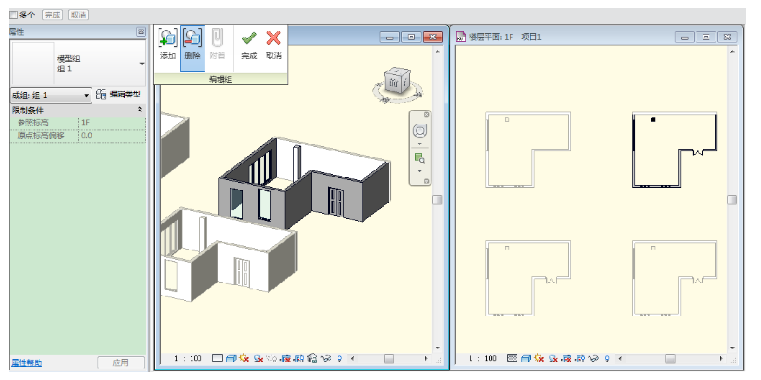
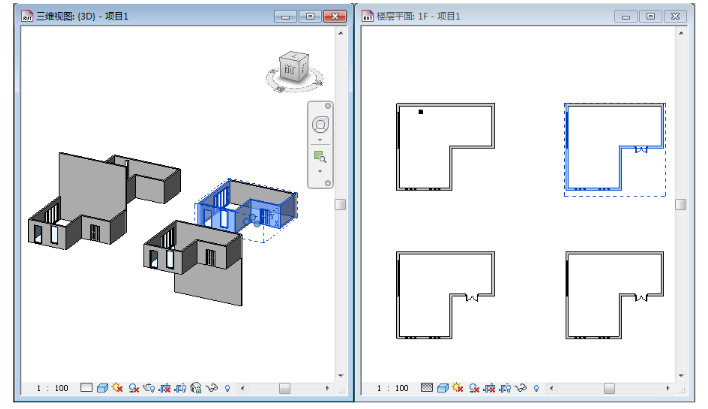
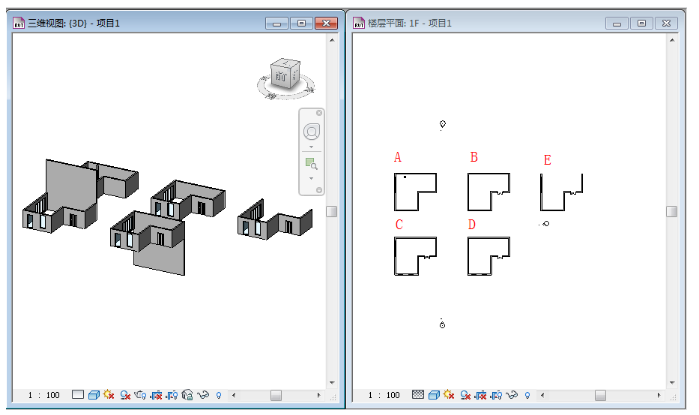
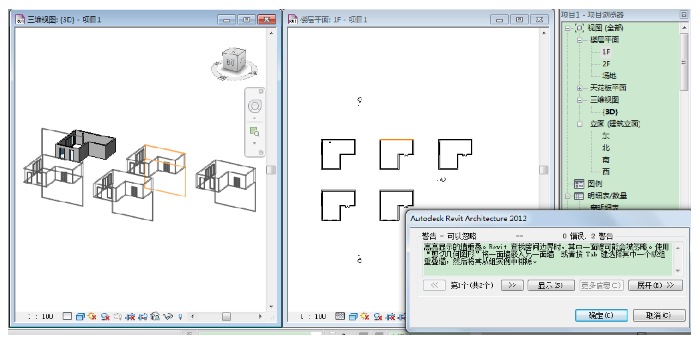






评论0